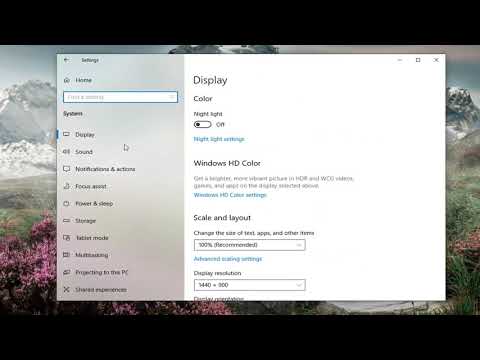Garis waktu ditambahkan dalam Pembaruan April 2018 Windows 10. Ini dapat menyinkronkan aktivitas Anda di antara PC Anda, tetapi Anda harus mengaktifkan fitur sinkronisasi. Secara default, Windows menyimpan riwayat aktivitas Anda di PC Anda sendiri.
Opsi ini terletak di aplikasi Pengaturan. Klik tombol Mulai, lalu klik ikon Pengaturan (atau tekan Windows + I pada keyboard Anda) untuk membukanya.



Untuk mencegah aktivitas menyinkronkan ke PC Anda, alihkan akun Microsoft apa pun yang muncul di bawah “Tampilkan aktivitas dari akun” ke pengaturan “Tidak Aktif”.
Untuk menghapus semua aktivitas yang ada dari Linimasa Anda, klik tombol "Hapus" di bawah "Hapus riwayat aktivitas".

Jika Anda memiliki desktop yang kosong dan melihat pada Tampilan Tugas, Anda akan melihat pesan "Gunakan PC Anda untuk melihat kegiatan lainnya di sini", tetapi tidak ada kegiatan yang akan muncul sampai Anda mengaktifkan kembali fitur ini.